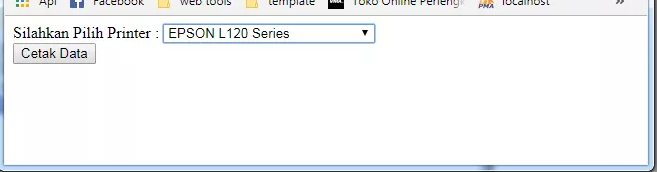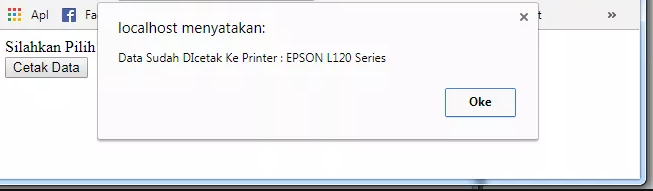Pada tutorial sebelumnya saya telah membuat tutorial tentang Cetak data secara langsung dengan PHP. Namun, pada tutorial tersebut kita masih terbatas untuk melakukan pemilihan printer saat akan mencetak. Oleh karena itu, pada pembahasan atau tutorial kali ini, saya akan memberikan cara bagaimana cara menampilkan list printer dengan PHP.
Sebelum ke tutorial cara menampilkan list printer ada baiknya, anda membaca tutorial ini terlebih dahulu untuk melakukan setup awal.
Lalu untuk Menampilkan Daftar Printer Yang Terhubung Dengan Komputer ikuti tutorial dibawah ini.
Sekarang misalnya dalam satu network jaringan memiliki beberapa printer yang akan digunakan misalnya ingin mencetak data ke printer devisi IT, Devisi Keuangan dan sebagainya. kalau tadi kita langsung menetapkan printer yang akan digunakan maka sekarang kita akan menampilkan daftar printer yang terhubung lalu menampilkan nya untuk dipilih ketika akan mencetak data. silahkan buat sebuah file baru dengan nama display_printer.php dan tulislah script berikut :
<html>
<head>
<title>Menampilkan List Printer</title>
<script src="https://cdnjs.cloudflare.com/ajax/libs/jquery/2.1.4/jquery.min.js"></script>
<script type="text/javascript">
function cetak(){
var printer = $("#printer").val();
$.ajax({
url : "cetak_langsung.php",
type: "POST",
data : "nama_printer="+printer,
success: function(data, textStatus, jqXHR)
{
alert('Data Sudah DIcetak Ke Printer : '+printer)
}
});
}
</script>
</head>
<body>
Silahkan Pilih Printer :
<?php
$getprt = printer_list(PRINTER_ENUM_LOCAL);
$printers = serialize($getprt);
$printers = unserialize($printers);
//Menampilkan List Printer
echo '<select name="printers" id="printer">';
foreach ($printers as $PrintDest)
echo "<option value='" . $PrintDest["NAME"] . "'>" . explode(",", $PrintDest["DESCRIPTION"])[1] . "</option>";
echo '</select>';
?>
<br>
<button type="submit" onClick="cetak()">Cetak Data</button>
</body>
</html>jika sudah silahkan save untuk menyimpan perubahan, sekarang silahkan akses http://localhost/print/display_printer.php melalui web browser anda maka akan tampil seperti dibawah ini, untuk mencetak data anda bisa memilih list printer yang tersedia dan klik button cetak kemudia proses cetak data akan dilakukan secara direct dengan teknik ajax.
Nah, sekarang anda dapat mencetak data ke printer dengan php menggunakan printer mana saja yang terhubung dengan komputer anda.
Demikian tutorial Cara Menampilkan List Printer dengan PHP